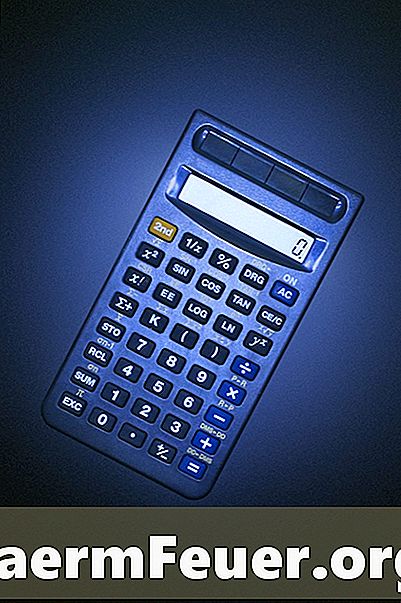
Contenuto
- indicazioni
- L'utente guida TI-83 + e TI84 +
- Istruzioni per Casio CFX-9850
- Istruzioni per HP 50g
- suggerimenti
Una linea di best fit o regressione lineare è la linea che meglio si adatta a un insieme di dati. Sono utili per identificare le correlazioni tra variabili e possono anche servire come un modo rapido per riassumere una grande quantità di dati. Sebbene sia possibile stimare un adattamento migliore semplicemente guardando un grafico, i calcolatori grafici possono calcolarlo rapidamente e con precisione.
indicazioni

-
Premere il pulsante "Stat".
-
Usa il cursore per evidenziare "1: Modifica" e premi "Invio".
-
Inserire i dati per il grafico a dispersione. Metti i valori di x nella colonna "L1" e y nella colonna "L2".
-
Premere il pulsante "2nd", seguito da "Y =" per accedere alla modalità del grafico delle statistiche.
-
Premere "1" per selezionare il grafico a dispersione e premere "Grafico" per tracciare i dati.
-
Premere il pulsante "Stat" e selezionare "Calc" usando i pulsanti freccia.
-
Premere "4" e quindi "Enter". Nella schermata successiva devi indicare alla calcolatrice quali elenchi desideri tracciare una linea di miglior adattamento. Premere il pulsante "2nd", quindi "1" su "L1". Metti una virgola dopo L1 e premi "2nd" seguito da "2" a "L2". Premere "Invio" e quindi "Grafico" per tracciare il grafico a dispersione con la linea di adattamento ottimale.
L'utente guida TI-83 + e TI84 +
-
Premere il pulsante "Menu" e quindi "2" per accedere al menu "Stat".
-
Inserisci i dati per il tuo grafico a dispersione. Inserire i valori dell'asse x nella colonna "L1" e i valori dell'asse y nella colonna "L2". Premere il pulsante "EXE" dopo ogni valore per accedere all'elenco.
-
Premere il pulsante "F1" per accedere al menu "Grafico". Premere di nuovo "F1" per tracciare il grafico a dispersione.
-
Premere "F1" per selezionare la "X" che porterà alla schermata di regressione lineare. Questa schermata mostra l'equazione della linea di miglior adattamento.
-
Premere "F5" per copiare automaticamente l'equazione della linea nell'editor di grafica. Premere "EXE" per salvare l'equazione e "F6" per selezionare "Disegna funzione", che è una funzione che posizionerà l'equazione nella parte superiore del grafico.
Istruzioni per Casio CFX-9850
-
Premere il tasto freccia arancione e quindi "5" per accedere al menu "Stat".
-
Premere "3" per selezionare "Adatta dati".
-
Utilizzare i pulsanti freccia per evidenziare il campo vuoto accanto a "ΣDat", quindi premere "F1" per accedere al menu di modifica dei dati. Inserisci i tuoi dati; inserire i valori per "x" nella colonna "L1" e quelli per "y" nella colonna "L2". Premere "Invio" per salvare i dati e tornare al menu "Stat".
-
Utilizzare i pulsanti freccia per evidenziare il campo accanto a "Modello". Premere "Enter" e selezionare "Linear Fit" dal menu successivo.
-
Premere "F6" per copiare la linea più adatta alla funzione del grafico della calcolatrice. Premere la freccia bianca a sinistra e quindi "Grafico" per tracciare la linea più adatta per i dati.
Istruzioni per HP 50g
suggerimenti
- Se si utilizza una calcolatrice diversa, consultare il manuale per informazioni su "linea di adattamento", "regressione lineare" o "adattamento della curva" per trovare informazioni sulla funzione della linea di adattamento ottimale.